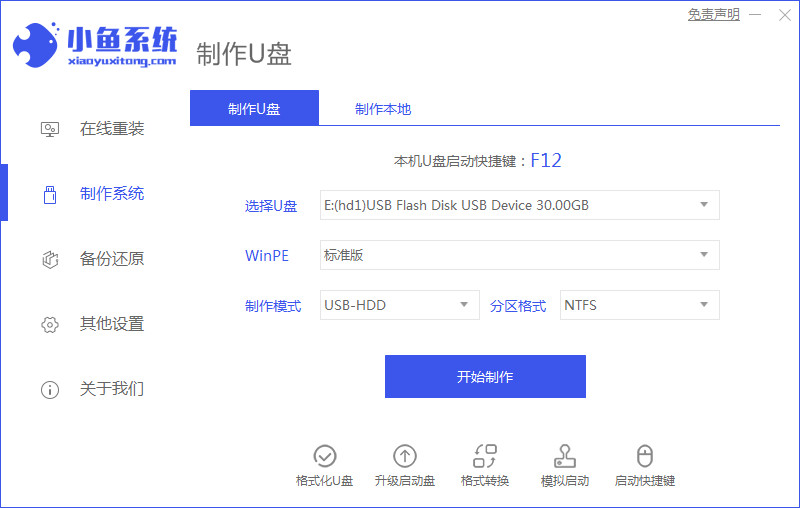启动u盘怎么还原成普通u盘?在给电脑重装系统时,需要一个U盘启动盘给电脑安装新的操作系统或应用程序,之后但是却不知道怎么恢复成普通U盘,下面小编就给大家带来了启动u盘还原成普通u盘的方法。
工具/原料:
系统版本:win10专业版
品牌型号:华硕F83E42Se-SL
软件版本:嗨格式数据恢复大师v2.8.1433.405
方法/步骤:
方法一:本机格式化U盘
1、首先将U盘插入电脑,右击左下角的Win图标,在弹出菜单中点击“磁盘管理”。

2、进入磁盘管理的窗口中,找到U盘并右击鼠标,点击“删除卷”。

3、这样会弹出一个警告提示框,点击“是”。

4、等到删除卷完成后,在U盘上再次右击,选择“新建简单卷”。

5、进入新建简单卷向导界面,点击“下一步”。

6、如没有特别需要,在简单卷大小和分配以下驱动器号这两步直接点击“下一步”,保持默认设置。

7、选中“按下列设置格式化这个卷”,具体的细项设置保持默认即可。

8、最后点击完成,U盘就新建好卷并格式化,现在它就可以像普通U盘一样使用。
重装系统u盘启动怎么进入
现在最多人使用的方法就是u盘启动盘。其实,使用u盘启动盘来安装系统很简单,但是设置u盘启动可能会难到部分人,因为有些电脑设置界面是英文的。最近,就有位用户表示自己设置u盘启动多次失败,后面还是找朋友帮忙重装系统。如果你想知道重装系统u盘启动怎么进入,可以来看看今天这篇教程。

方法二:使用嗨格式数据恢复大师恢复u盘
1、打开【嗨格式数据恢复大师】数据恢复软件,恢复U盘就点击右上角的“U盘/内存卡恢复”模式。

2、选择好恢复模式,还要选择下原数据保存的位置,也就是插入电脑的U盘,选好点击“开始扫描”。

3、这样嗨格式数据恢复大师开始扫描U盘中的数据,完成后找到勾选要恢复的数据文件,点击“恢复”即可。

方法三:通过 Diskpart CMD 还原成普通u盘
1、按Windows R键打开运行窗口。在搜索框中键入“ Diskpart ”,然后按 Enter 键。

2、现在输入“ list disk ”并回车。
3、然后输入“ select disk X ”(将 X 替换为可启动U盘的磁盘号)。
4、键入“ clean ”并按 Enter,这将擦除U盘上存在的的启动相关文件。

5、现在在你的窗口中输入“ create partition primary ”,然后按 Enter 键。这将有助于在此可启动U盘上创建一个分区。
6、要继续,请根据你喜欢的文件系统键入“ format fs=fat32 quick ”或“ format fs=ntfs quick ”。再次按Enter键。

总结:
1、本机格式化U盘
2、使用嗨格式数据恢复大师恢复u盘
3、通过 Diskpart CMD 还原成普通u盘
以上就是电脑技术教程《启动u盘怎么还原成普通u盘》的全部内容,由下载火资源网整理发布,关注我们每日分享Win12、win11、win10、win7、Win XP等系统使用技巧!u盘安装系统如何操作
最近很多小伙伴都在寻找U盘怎么重装win7系统的方法,其实这个方法是比较简单的,只要大家掌握了这个方法之后,就可以随意支配自己的电脑了。既然现在大家都有这方面的需求,下面小编就给大家带来了u盘安装系统方法,我们来看看吧。